Следите за нами!
Модель ВАЗ 2102 + тюнинг (адаптация no ccd)
Описание

Модель: ВАЗ 2102 + тюнинг (адаптация no ccd)

Автор слива: Ripper Mta ️

Авторство модели: FS Drift

Формат: dff, txd
Размещать у себя с указанием автора Релиза!
Туториал по конвертированию транспорта из GTA San Andreas:
Часть 1. Подготовка и импорт.
(Я щас сам конвертить пытаюсь, будут изменения и дополнения)
1. Нужна модель для СА и программа TXD Workshop 4.0
2. Создаём какую-нибудь папку, например папку "Ваз 2109 для GTA Vice City" и кидаем туда .dff и .txd файлы модели.
3. Открываем .txd файл программой TXD Workshop, жмём экспорт/экспортировать все текстуры как .tga, указываем путь к созданной папке.
4. Нужен любой ZModeler 2 поколения. Создаём новый .z3d файл и открываем его Zmodeler'ом 2. Жмём file/import указываем наш сановский .dff.
5. Модель импортнулась. У меня она сразу с текстурами. Теперь надо подготовить модель.
6. Надо сделать 4 колеса. Снимаем в иерархии (слева, снизу) галочки со всего кроме думми колёс (wheel_dummy) и самого колеса (wheel). Если всё так должен остаться центральный думми (куб) ещё 4 думми и колесо. Дальше жмём create/copy кликаем по колесу (возможно 2 раза) левой кнопкой мыши.
Дальше инструментом modify/move двигаем колесо к его думми (колесо должно совпасть с думми, если не знаете как см пункт 7) (левое заднее колесо к левому заднему думми, можно отжать другие думми).
7. Как ровнять колесо? От думми на виде слева отходят 2 прямые. Увидели? Хорошо, от колеса отходят такие же прямые. Чтобы центр колеса в 3D совпал с думми, эти прямые должны совпасть во всех видах (справо, слева, спереди, сзади, сверху, снизу).
8. И так двигать все колёса.
9. Жмём экспорт и выбираем старый .z3d файл (old .z3d)
10. Скачиваем Zmodeler v 1.0.7. И нажимаем на наш old .z3d правой кнопкой мыши, вибираем "открыть с помощью Zmodeler v 1.0.7". И модель в 1 занозе. Сохромяем.
11. Предупреждаю, все думми полетели и если вы не хотите заново их расставлять, то забудьте про дальнейший конверт! Конец 1 части.
Часть 2. Думми.
1. Для того чтобы продолжить работу нам нужны думми и иерархия модели.
1.1. Берём стандартную модель наиболее подходящую под вашу машину.
1.2. Импортируем её .dff файл в Zmodeler 1 и удаляем оттуда всё кроме думми.
1.3. Думми выглядят как кубы, не перепутайте. Ещё у думми в имени нет частицы hi.
1.4. Теперь сохраните модель как Иерархия.z3d
2. Открываем нашу машину. Жмём file/merge и тыкаем на нашу иерархию. Выбираем все думми. Жмём ОК.
3. Дальше с колёсами. Спрячьте все ненужные объекты и думми. Начнём с wheel_rf.
4. Если те "палочки" думми (дальше оси) (см. часть 1; 7) и оси детали направлены в разные стороны, то вас ожидают мучения по выравниванию осей. Юзаем инструмент Display\Local axis\Reset и потом Display\Local axis\move (на детали) и выравнивайте по центру.
4.1. Если совсем не понимаете как это сделать, то читайте этот пункт.
На виде слева/справа у детали и думми оси направлены в одну сторону. Выровняйте думми на виде слева, потом инструмент Display\Local axis\Reset и потом Display\Local axis\move (на детали) и выровняйте её оси на виде слева/справо по осям думми.
5. И так с каждой деталью.
6. Когда расставите все думми должно выглядеть так - i064.radikal.ru/1001/96/e283cfe84d63.jpg
7. Конец 2 части.
Часть 3. Иерархия.
1. Для начала надо приписать частицу hi ко всем деталям кроме думми, колёс, vlo модели. Пример: bonnet_hi_ok, door_lf_hi_ok.
2. Если у задней двери/крыла/колеса имя door_lr то r надо заменить на b.
3. Теперь переходим к иерархии. Жмём tools/hierarchy/browser.
4. Берём левой кнопкой мыши объект и перетаскиваем его в нужное место.
5. В конце должно быть так - s60.radikal.ru/i168/1001/ca/9d659e491b2e.jpg
______________________________
Туториал по конвертированию транспорта из GTA Vice City:
Открываем прогой TXDWorkshop 4.0 наш txd файл.И после открытия станет активна вкладка в правом нижнем углу в которой будет прописано GTAVC. Нажимаем на стрелочку и выбираем GTA3. Во вкладке File выбираем Save as... Пишем настоящее имя txd файла и сохраняем.

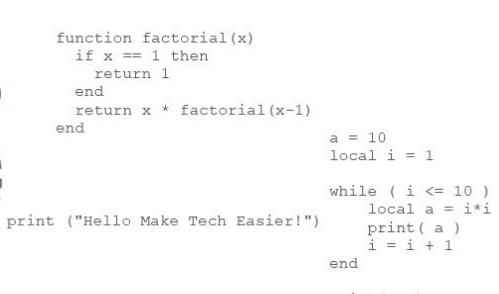



Нет комментариев.Оставишь комментарий?